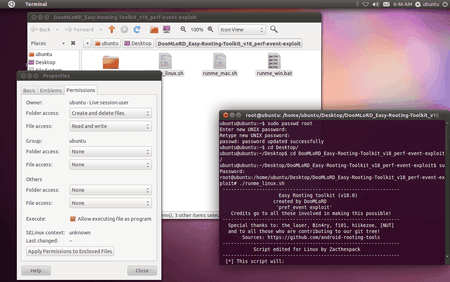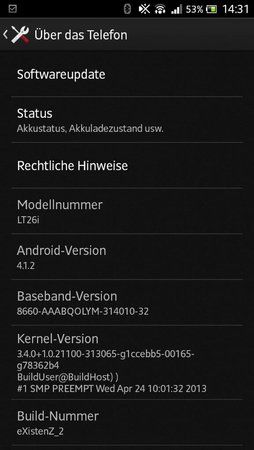T
Teutonoe69
Neues Mitglied
- 1
Ich hoffe, dass mir jemand bei meinem Problem helfen kann. Ich versuche mein Xperia S zu rooten, schaffe es aber nicht, die adb Treiber richtig zu installieren. Mir gelingt es zwar, die ADB-Treiber zu installieren, wenn ich mittels der Vol-Down Taste (blaue Lampe) das Gerät verbinde. Im Gerätemanager erscheint dann der Eintrag "Android Devive" mit dem Untereintrag "Android ADB Interface". Sobald ich aber das Gerät starte und mit dem PC verbinde, habe ich nur den Eintrag unter "Tragbare Geräte" mit dem Untereintrag "Xperia S".
USB-Debugging hatte ich aktiviert.
Das rooten mit meinem Xperia T hat wunderbar geklappt.
Meine Vermutung ist, dass der MTP-Modus die Installation der Treiber verhindert. Welche Treiber müssen denn im Gerätemanager sichtbar sein, damit man "DooMLoRD_Easy-Rooting-Toolkit_v18_perf-event-exploit" nutzen kann.
Vielen Dank für Eure Hilfe.
USB-Debugging hatte ich aktiviert.
Das rooten mit meinem Xperia T hat wunderbar geklappt.
Meine Vermutung ist, dass der MTP-Modus die Installation der Treiber verhindert. Welche Treiber müssen denn im Gerätemanager sichtbar sein, damit man "DooMLoRD_Easy-Rooting-Toolkit_v18_perf-event-exploit" nutzen kann.
Vielen Dank für Eure Hilfe.

 Wir haben dann echt lange herumprobiert,
Wir haben dann echt lange herumprobiert,